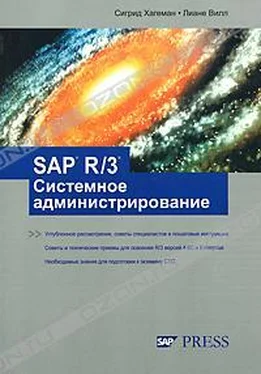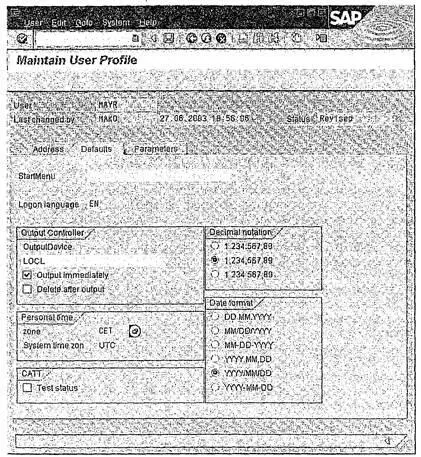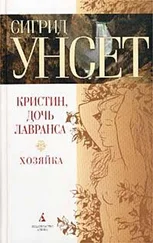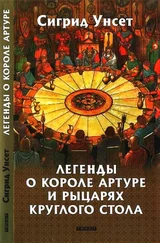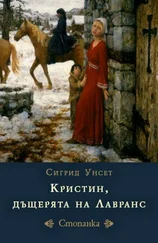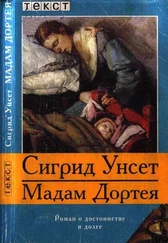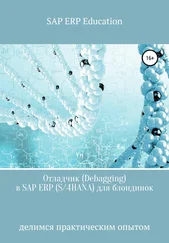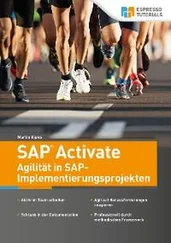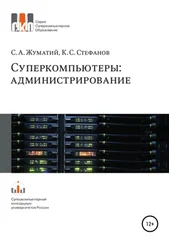8.3.9. Процедуры обновления
Управление полномочиями претерпело несколько изменений в последних версиях. Поэтому после обновления необходимо выполнить некоторую дополнительную обработку для управления полномочиями и переноса существующих профилей или ролей в новую среду управления полномочиями. Эта деятельность будет различна в зависимости от того, использовался ли уже Profile Generator в исходной версии.
Преобразование в Profile Generator
Обновление версии системы R/3, которая не использует Profile Generator, в версию, использующую эту утилиту, крайне трудоемко. В этом случае SAP рекомендует заново создать систему управления полномочиями.
Альтернативно можно использовать ►SAP values(см. рис. 8.8) на шаге 6 для преобразования существующих профилей в роли. Преимущество этого подхода заключается в том, что можно продолжать использовать существующие проверенные профили. Однако обратите внимание: здесь нельзя применять значения, используемые SAP по умолчанию, меню могут создаваться только тогда, когда профили содержат соответствующие полномочия для кода транзакции.
Если исходная версия использует Profile Generator, то можно использовать ►SAP values(с шагами от 2А до 2С) для сравнения существующих данных полномочий с новыми данными.
Последующая обработка, т.е. синхронизация существующих и дополнительных данных и присвоение новых ролей и профилей, может требовать много времени. Соответственно каждое обновление поставляется с профилем SAP_NEW, который содержит все полномочия для проверки новых полномочий в существующих транзакциях. Можно временно присвоить этот профиль всем пользователям, пока не будет завершена синхронизация данных полномочий.
8.3.10. Выявление проблем и трассировки
Достаточно часто встречаются ситуации, когда пользователи не имеют всех требуемых полномочий особенно во время начальных фаз реализации R/3. В этом случае после прекращения транзакции в связи с отсутствием полномочий затронутый пользователь или системный администратор может выбрать ►Authorization Dataдля вывода списка отсутствующих полномочий. Транзакция показывает, какое требуется полномочие для выполнения выбранного действия.
Кроме всего прочего, можно использовать ►SAP System Trace(см. главу 15) для записи всех проверок полномочий. В этом случае записываются все проверенные проекты полномочий, включая проверенные значения. Можно использовать меню Edit filters для ограничения трассировки отдельных пользователей, процессов или транзакций. Администраторы могут затем еще больше ограничить выбор, например пользователем, во время анализа трассировки. Система SAP System Trace удобна для определения всех необходимых полномочий для действия на основе выполненной проверки полномочий.
8.4. Персональные настройки
Управляющий пользователями администратор несет ответственность за обслуживание данных в главной записи пользователя. Пользователи разных прикладных областей обычно не имеют полномочий на самостоятельное обслуживание этих данных за исключением адреса компании. В то же время все пользователи могут определять в главной записи специальные настройки, помогающие им работать с системой R/3. Например, эти настройки задают начальное меню, язык входа в систему, назначенный по умолчанию принтер и формат данных для ввода стандартных значений в отдельные поля. Для ввода таких данных нужно выбрать команду ►Own Data. Система выведет окно Maintenance,где можно задать почтовый адрес компании, фиксированные значения и параметры. Эти вкладки соответствуют аналогичным вкладкам при обслуживании пользователей (см. раздел 8.2.1).
На рис. 8.18 показан экран обслуживания задаваемых по умолчанию значений пользователя. Этот экран открывается в отдельном сеансе, поэтому не требуется прерывать выполняемую операцию, чтобы обслужить задаваемые по умолчанию значения пользователя. Исходный сеанс остается неизменным.
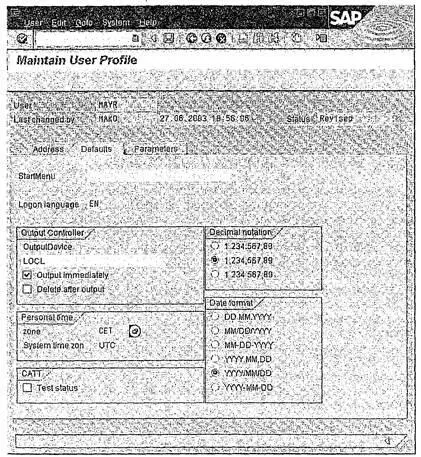
Рис. 8.18. Обслуживание задаваемых по умолчанию значений пользователя
Обслуживание задаваемых по умолчанию пользовательских параметров позволяет назначать индивидуальные значения для полей ввода. Это означает, что не придется вводить значение в поле явным образом. Поля сами заполняются определяемыми значениями. Например, можно вывести на экран техническую информацию по коду компании или месту возникновения затрат. Чтобы вывести на экране техническую информацию для поля ввода, выделите это поле и активируйте кнопку технической информации в контекстной справочной системе F1. Поле Parameter IDсодержит имя параметра, которое требуется для его определения. Например, BUK означает код компании. Это сокращение можно использовать в своих персональных значениях.
Читать дальше